Im beruflichen oder privaten Alltag kann es vorkommen, dass Sie eine Datei auf Ihr iPhone oder iPad herunterladen müssen. Dank einer neuen Funktion, die mit iOS 13 und iPadOS 13 eingeführt wurde, ist dies nun direkt in Safari möglich. Es ist keine zusätzliche App eines Drittanbieters mehr erforderlich!
Dateien mit Safari herunterladen: So funktioniert es
Der Download-Manager von Safari ist eine etwas versteckte, aber nützliche Neuerung in den Updates für iOS 13 und iPadOS 13. Wenn Sie alltäglich im Internet surfen, wird Ihnen diese Funktion wahrscheinlich nicht direkt auffallen. Sie erscheint erst, wenn Sie auf einen Download-Link klicken.
Besuchen Sie eine beliebige Webseite und suchen Sie den Link zu einer Datei, die Sie herunterladen möchten. Sobald Sie diesen auswählen, erscheint ein Popup-Fenster, das den Dateinamen anzeigt und Sie fragt, ob Sie die Datei herunterladen möchten. Tippen Sie dort auf die Schaltfläche „Herunterladen“.
Der Download startet nun. Neben der Adressleiste oben im Browser sehen Sie eine neue Schaltfläche mit der Bezeichnung „Downloads“. Tippen Sie darauf, um alle Ihre aktuellen Downloads anzuzeigen. Hier können Sie den Fortschritt mehrerer Downloads gleichzeitig verfolgen.
Wenn Sie einen Download anhalten möchten, tippen Sie einfach auf die Schaltfläche „X“.
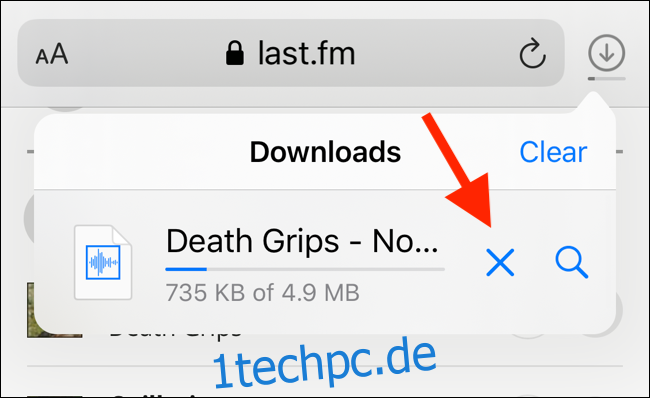
Nach Abschluss des Downloads tippen Sie auf die Datei, um eine Vorschau anzuzeigen. Wenn es sich um eine Mediendatei, ein Bild oder eine PDF-Datei handelt, können Sie diese im Vorschaufenster betrachten.
Anschließend können Sie die Datei mit jeder beliebigen App teilen. Tippen Sie dafür auf die Schaltfläche „Teilen“ unten links.
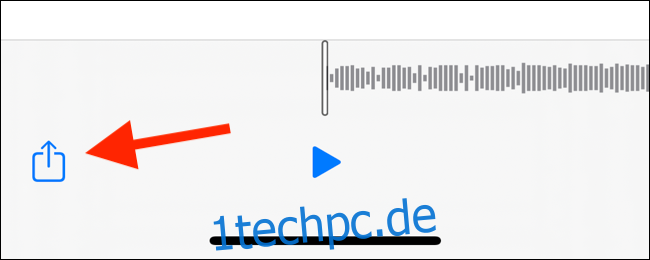
Drücken Sie das Symbol „Suchen“, das sich neben dem Dateinamen im Bereich „Downloads“ befindet, um die Datei direkt zu öffnen.
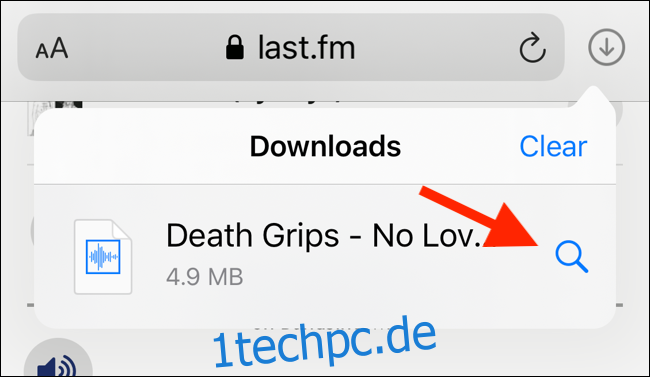
Nachdem Sie die Datei in der Dateien-App geöffnet haben, können Sie die Datei gedrückt halten, um das zugehörige Menü anzuzeigen.

Tippen Sie hier auf „Löschen“, um die Datei zu entfernen.
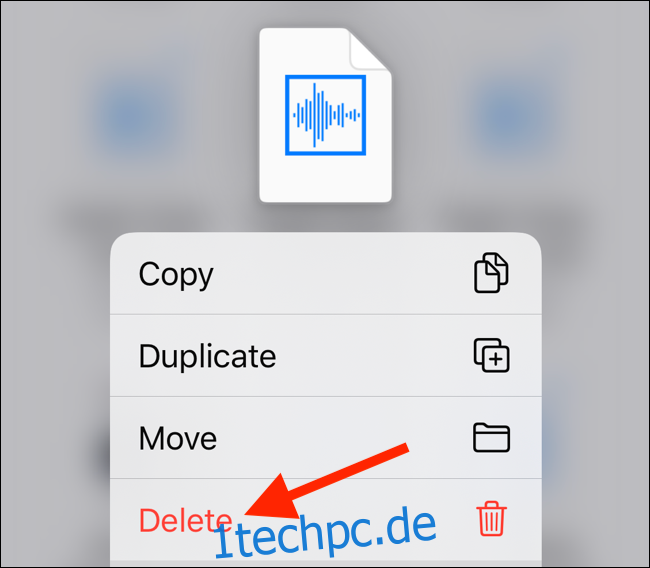
Den Standardspeicherort für Downloads ändern
Standardmäßig werden alle heruntergeladenen Dateien im Ordner „Downloads“ in iCloud Drive in der Dateien-App abgelegt. Dies ist eine sehr praktische Option, wenn Sie über ein kostenpflichtiges iCloud-Speicherabonnement verfügen, da Ihre heruntergeladenen Dateien sofort auf allen Ihren Geräten synchronisiert werden.
Wenn Sie jedoch den kostenlosen 5-GB-Tarif nutzen, haben Sie möglicherweise nicht genug Speicherplatz für größere Dateien.
Glücklicherweise können Sie den Standardspeicherort in den lokalen Speicher Ihres Geräts ändern. Öffnen Sie dazu die App „Einstellungen“ und navigieren Sie zu Safari > Downloads. Sollten Sie den Browser auf Ihrem Telefon nicht finden, können Sie ihn mit der Spotlight-Suche von Apple suchen.

Ändern Sie hier die Auswahl auf „Auf meinem iPhone“ oder „Auf meinem iPad“, je nachdem, welches Gerät Sie verwenden.
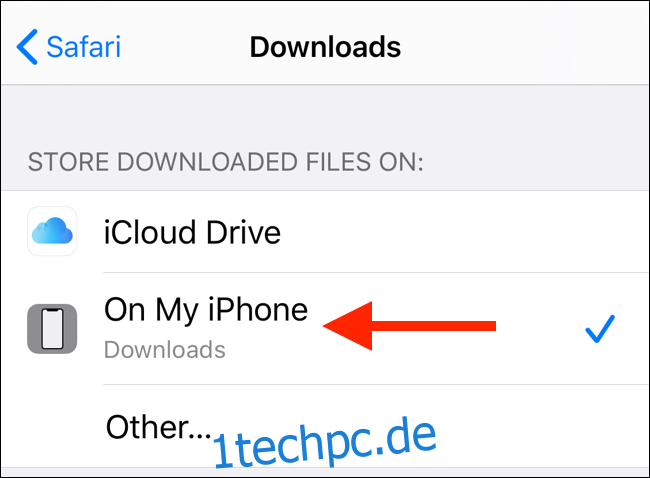
Standardmäßig ist in Safari der Ordner „Downloads“ ausgewählt. Sie können dies ändern, indem Sie auf die Option „Andere“ tippen, um einen beliebigen Ordner im lokalen Speicher (oder in einer Cloud-Speicheroption) auszuwählen.
Alternative für iOS 12-Nutzer: Documents 5 von Readdle
Der neue Download-Manager in Safari ist exklusiv für iOS 13, iPadOS 13 und höher. Wenn Sie nicht auf das neueste Betriebssystem aktualisiert haben (was Sie eigentlich tun sollten) oder wenn Sie sich in einer Situation befinden, in der ein Update nicht möglich ist, gibt es hier eine alternative Lösung für Sie.
Probieren Sie die kostenlose Documents 5 App von Readdle. Dies ist eine All-in-One-App, die sowohl als Browser als auch als Dateimanager dient.
Öffnen Sie die Documents 5-App und tippen Sie auf die Schaltfläche „Browser“ unten rechts, um in den Browser-Modus zu wechseln.
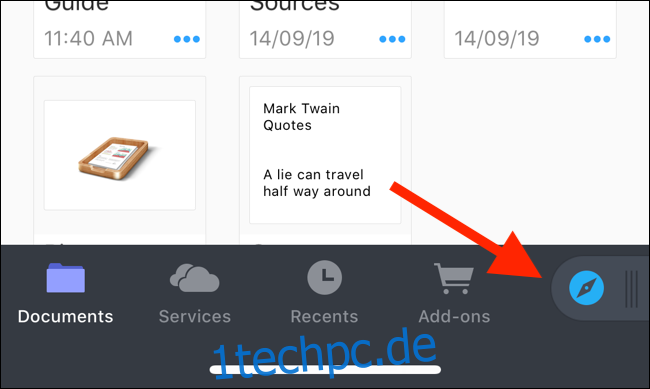
Navigieren Sie nun zu der Webseite mit dem Download-Link und tippen Sie darauf. Wählen Sie im nächsten Bildschirm den Ordner aus, in den Sie die Datei herunterladen möchten, und tippen Sie auf „Fertig“.
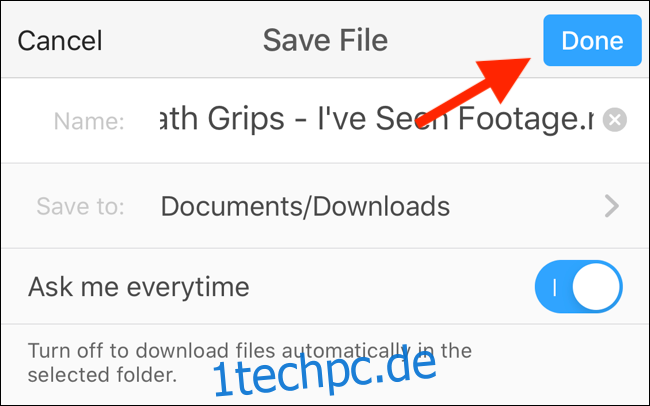
Der Download wird nun gestartet. Sie können auf die Registerkarte „Downloads“ tippen, um alle Ihre Downloads anzuzeigen.
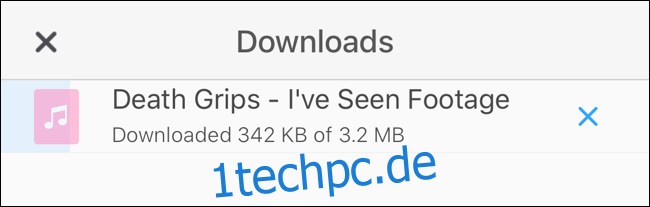
Tippen Sie auf die Schaltfläche „Dateien“ in der unteren linken Ecke, um zum Dateimanager zu wechseln. Tippen Sie hier auf den Ordner „Downloads“, um Ihre heruntergeladene Datei zu sehen. Sie können auf den Download tippen, um eine Vorschau in der App zu erhalten. Tippen Sie auf die Schaltfläche „Menü“, um Optionen zum Öffnen der Datei in einer anderen App anzuzeigen.
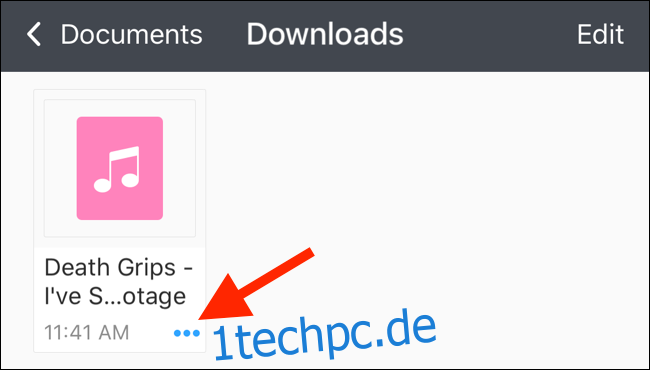
Der Download-Manager von Safari ist nur eine von vielen neuen Funktionen in iOS 13. Sehen Sie sich unsere Liste der besten iOS 13-Funktionen an, um mehr zu erfahren.